PS怎么制作弯曲螺旋线?
溜溜自学 平面设计 2023-05-30 浏览:522
大家好,我是小溜,借助PS进行平面广告设计时,为了让广告更具个性,我们需要接触到的图形各式各样的图形,其中也包括螺旋线。那么PS怎么制作弯曲螺旋线呢?主要是用到多边形工具和渐变色描边,通过拷贝图层调整角度,再进行连续复制,一起看看吧!
工具/软件
硬件型号:华为笔记本电脑MateBook 14s
系统版本:Windows7
所需软件:PS 2016
方法/步骤
第1步
我们点击【多边形工具】,在上方把边数设置为【10】,然后打开【路径选项】把缩进边设置为【30%】“其他的全部默认打上勾”,如图所示。
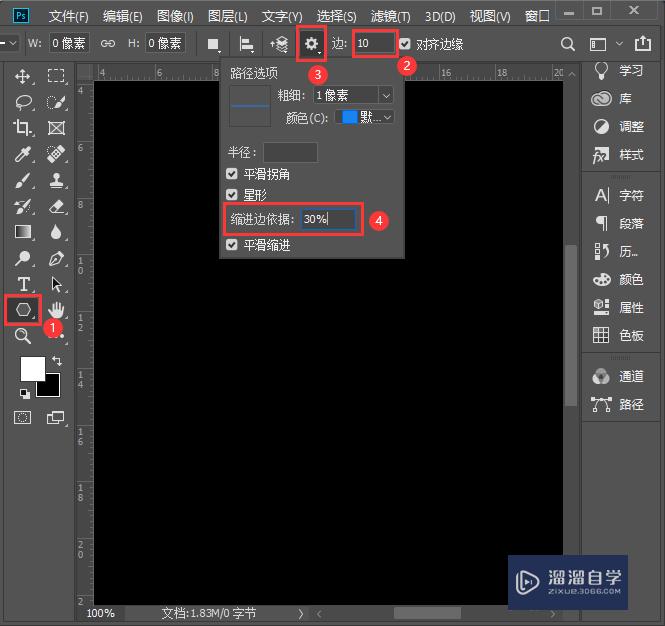
第2步
我们在黑色的画布上面,画出一个10个边的多边形,如图所示。
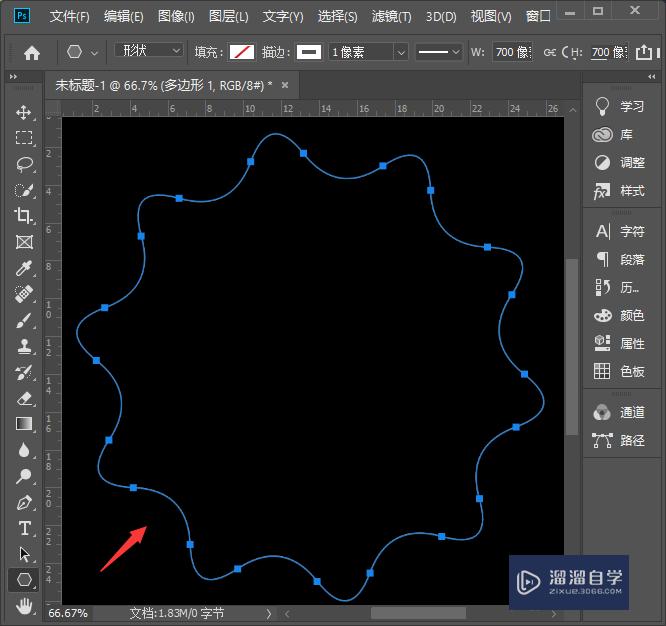
第3步
我们选中多边形的图层,再次点击左侧的多边形工具,把描边设置为渐变色,如图所示。
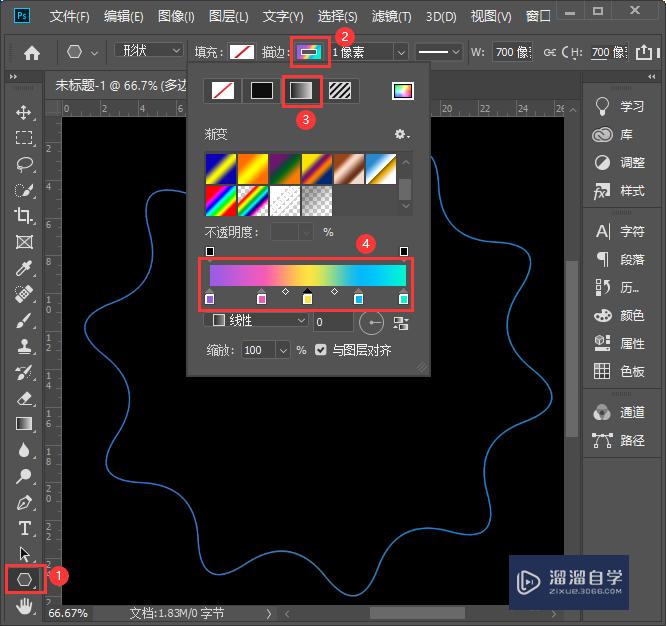
第4步
接着,我们把设置好渐变颜色的多边形拷贝一个出来,把它缩小一点,角度旋转1.5°,如图所示。
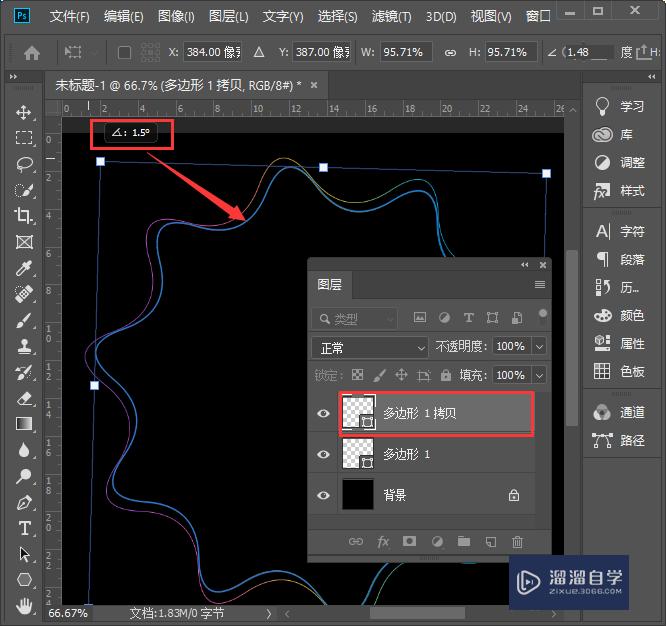
第5步
接下来,我们选中调整好角度的多边形,按下【Shift+Ctrl+Alt+T】连续复制,一直复制到60个图层,如图所示。
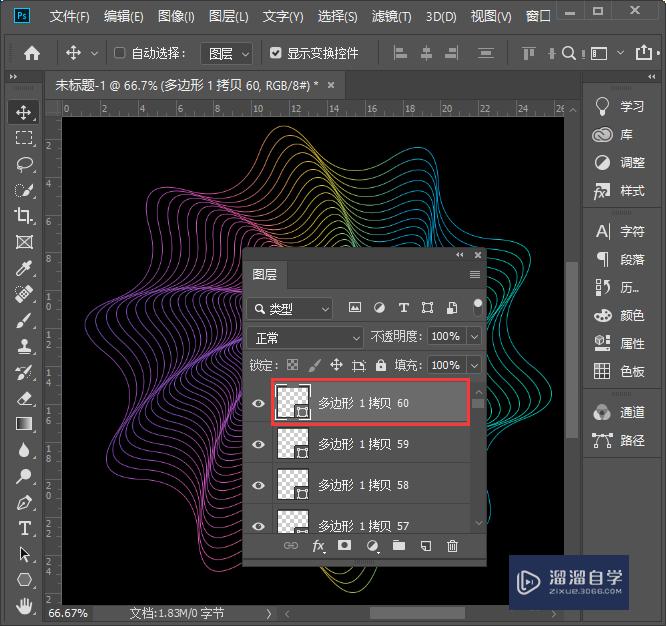
第6步
我们在图层里面,把所有多边形选中,右键【合并可见图层】,如图所示。
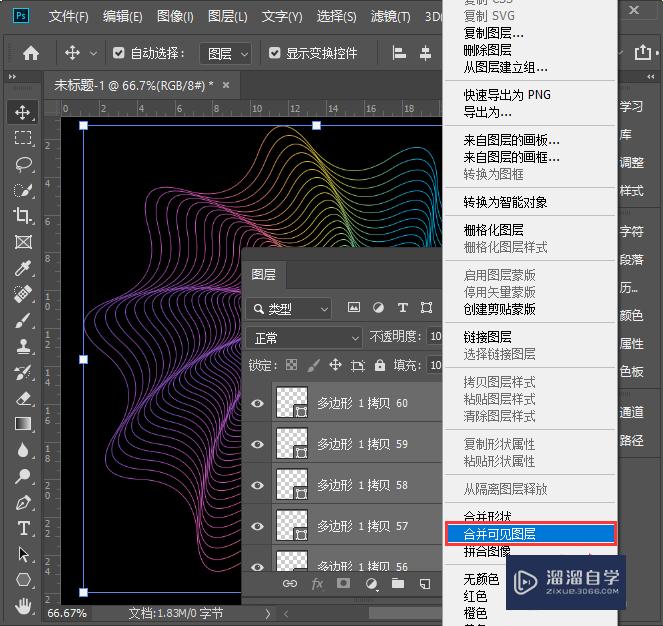
第7步
我们现在看到所有多边形和背景合并为一个图层了,如图所示。
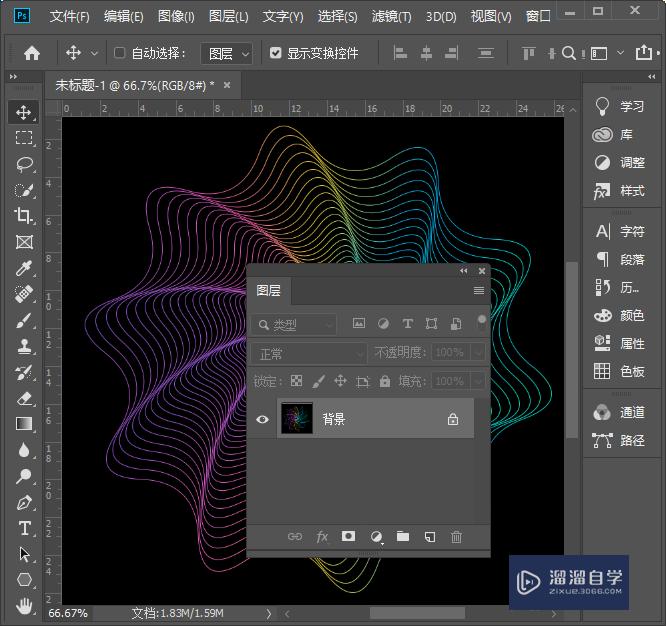
第8步
最后,我们一起来看一下螺旋线制作完成后的效果,非常漂亮,如图所示。
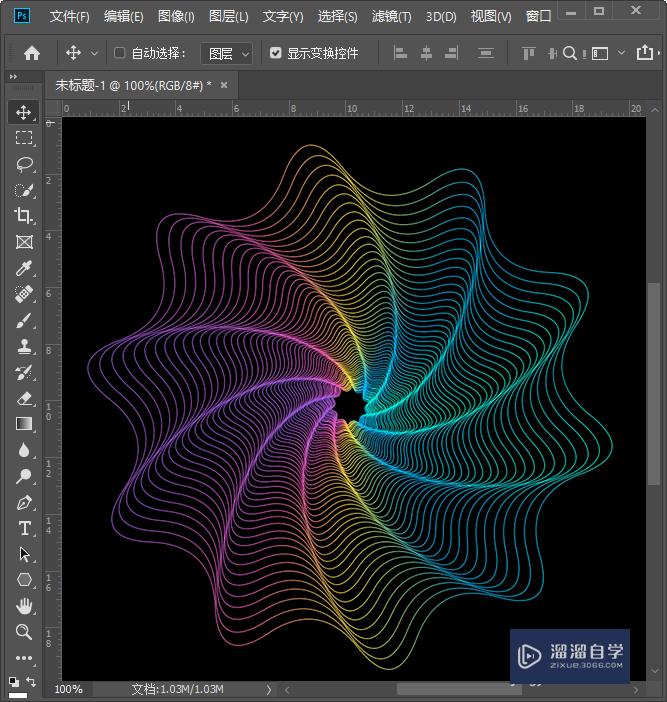
注意/提示
本次分享是“PS怎么制作弯曲螺旋线?”内容就这些啦,如果觉得图文不详细的话,可以点击这里观看【PS免费视频教程】。
相关文章
距结束 06 天 02 : 34 : 50
距结束 01 天 14 : 34 : 50
首页






